विंडोज 10 का क्लोज्ड कैप्शनिंग फीचर बहुत अच्छा है, लेकिन कभी-कभी इसे ठीक करने की जरूरत होती है।
क्लोज्ड कैप्शनिंग विंडोज पीसी पर एक आवश्यक एक्सेसिबिलिटी फीचर है, जो सुनने में अक्षम लोगों या कैप्शन पढ़ना पसंद करने वालों के लिए उपयुक्त है। यह सुविधा आपको वीडियो सामग्री का आनंद लेने में मदद करती है, इसलिए यदि आप कैप्शन सिंकिंग समस्याओं वाला वीडियो देखते समय निराश हैं तो यह समझ में आता है।
चाहे आप एक फिल्म, एक प्रस्तुति, या एक लाइव इवेंट में भाग लेने की कोशिश कर रहे हों, बंद कैप्शनिंग जो प्रकट नहीं होती है, ठीक से सिंक होती है, या फ़ॉन्ट और शैली की समस्याएं एक बड़ी असुविधा हो सकती हैं। तो, आइए आपको इन सामान्य समस्याओं का निवारण करने के बारे में अद्यतित करें, जिससे आपको विंडोज़ 10 में अपने बंद कैप्शनिंग से अधिक लाभ उठाने में मदद मिल सके।
1. विंडोज 10 वीडियो में क्लोज्ड कैप्शनिंग दिखाई नहीं दे रहा है
यदि आपको विंडोज़ 10 वीडियो में क्लोज्ड कैप्शनिंग दिखाई नहीं दे रही है, तो कुछ चीज़ें हैं जिन्हें आप आज़मा सकते हैं।
समस्या का निवारण करने से पहले, जांच लें कि जो वीडियो आप देख रहे हैं उसमें बंद कैप्शनिंग है या नहीं। सभी वीडियो में बंद कैप्शनिंग सक्षम नहीं है, इसलिए सुनिश्चित करें कि जो वीडियो आप देख रहे हैं उसमें यह सुविधा सक्षम है।
यह जांचने के लिए कि क्या वीडियो में बंद कैप्शनिंग सक्षम है, एक खोजें सीसी या बंद अनुशीर्षक वीडियो प्लेयर नियंत्रण पर बटन या आइकन। बंद कैप्शनिंग बटन का स्थान आपके द्वारा उपयोग किए जा रहे वीडियो प्लेयर के आधार पर भिन्न हो सकता है।
यदि आपको बंद कैप्शनिंग बटन या आइकन दिखाई नहीं देता है, तो वीडियो प्लेयर पर राइट-क्लिक करके और चयन करने का प्रयास करें बंद अनुशीर्षक दिखाएं या समान विकल्प। यदि आपके द्वारा देखे जा रहे वीडियो के लिए बंद अनुशीर्षक उपलब्ध नहीं है, तो आपको ये विकल्प दिखाई नहीं देंगे।
अगर आपने पुष्टि की है कि जो वीडियो आप देख रहे हैं उसमें क्लोज्ड कैप्शनिंग सक्षम है, और आप अभी भी हैं कैप्शन न देखने पर, आपको यह सुनिश्चित करना चाहिए कि आपके विंडोज 10 में क्लोज्ड कैप्शनिंग चालू है समायोजन।
विंडोज 10 में क्लोज्ड कैप्शनिंग चालू करने के लिए दबाएं विन + आई खोलने के लिए समायोजन अनुप्रयोग। फिर, पर क्लिक करें उपयोग की सरलता उपलब्ध विकल्पों में से। बाईं ओर के मेनू पर, पर क्लिक करें सीमित अनुशीर्षक. यहां से चेक करें कि सीमित अनुशीर्षक टॉगल चालू है।
टॉगल चालू होने के बाद, आपको बंद कैप्शनिंग सक्षम वाले वीडियो पर कैप्शन देखना चाहिए।
2. विंडोज़ 10 में क्लोज़्ड कैप्शनिंग ठीक से सिंक नहीं हो रही है
बंद कैप्शनिंग आपके विंडोज 10 पर ठीक से सिंक नहीं होने के कारण अलग-अलग कारणों से हो सकता है, जैसे कि पुराने ड्राइवर, गलत सेटिंग्स या खराब ऑपरेटिंग सिस्टम।
बंद कैप्शनिंग सिंक समस्याओं को ठीक करने में पहला कदम वीडियो प्लेयर सेटिंग्स की जांच करना है। विंडोज 10 मीडिया प्लेयर सहित अधिकांश वीडियो प्लेयर आपको कैप्शन के समय को समायोजित करने की अनुमति देते हैं, इसलिए वे वीडियो के साथ सही ढंग से सिंक हो जाते हैं।
यदि आप वीएलसी मीडिया प्लेयर जैसे तीसरे पक्ष के वीडियो प्लेयर का उपयोग कर रहे हैं, तो बंद कैप्शन सक्षम हैं, और समय सही है यह सुनिश्चित करने के लिए प्लेयर की सेटिंग्स की जांच करें।
यदि वीडियो प्लेयर सेटिंग्स को समायोजित करने से समस्या का समाधान नहीं होता है, तो अपने ग्राफिक्स ड्राइवरों को अपडेट करने का प्रयास करें, क्योंकि पुराने ड्राइवर बंद कैप्शनिंग सिंक के साथ समस्याएँ पैदा कर सकते हैं। अपने ग्राफिक्स ड्राइवरों को अपडेट करने के लिए, डिवाइस मैनेजर खोलें दबाने से विन + एक्स कुंजी और डिवाइस मैनेजर का चयन करना। उसके बाद, का विस्तार करें अनुकूलक प्रदर्शन वर्ग।
अपने ग्राफिक्स कार्ड पर राइट-क्लिक करें और चुनें ड्राइवर अपडेट करें। तब दबायें अपडेट किए गए ड्राइवर सॉफ़्टवेयर के लिए स्वचालित रूप से खोजें और नवीनतम ड्राइवरों को स्थापित करने के लिए ऑन-स्क्रीन निर्देशों का पालन करें।
यदि उपरोक्त चरणों में से कोई भी समस्या का समाधान नहीं करता है, तो हो सकता है कि ऑपरेटिंग सिस्टम में बग के कारण समस्या हुई हो। Microsoft बग्स को ठीक करने और Windows 10 के प्रदर्शन को बेहतर बनाने के लिए नियमित रूप से अपडेट जारी करता है।
अपडेट की जांच करने के लिए, सेटिंग ऐप खोलें और चुनें अद्यतन और सुरक्षा। पर क्लिक करें विंडोज़ अपडेट बाएं हाथ की ओर। फिर सेलेक्ट करें अद्यतन के लिए जाँच और कोई भी उपलब्ध अद्यतन स्थापित करें।
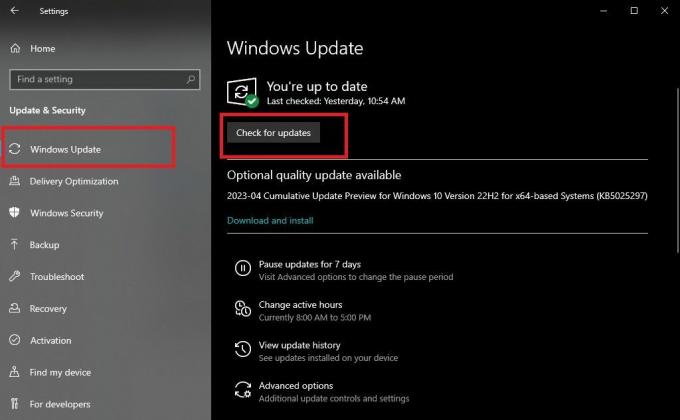 3. विंडोज 10 में बंद कैप्शनिंग फ़ॉन्ट और स्टाइल मुद्दे
3. विंडोज 10 में बंद कैप्शनिंग फ़ॉन्ट और स्टाइल मुद्दे
विंडोज 10 बंद कैप्शनिंग फ़ॉन्ट और शैली को अनुकूलित करने के लिए कई विकल्प प्रदान करता है। लेकिन, अभी भी कई यूजर्स को इस फीचर का फायदा उठाने में दिक्कत आ रही है।
बंद कैप्शनिंग फ़ॉन्ट और शैली को समायोजित करने के लिए, सेटिंग ऐप खोलें और चुनें उपयोग की सरलता। फिर, क्लिक करें सीमित अनुशीर्षक बाईं ओर विकल्प।
एक बार जब आप कैप्शन सेटिंग में होते हैं, तो आप बंद कैप्शन को अपनी पसंद के अनुसार अनुकूलित करने के लिए कई फ़ॉन्ट और शैली विकल्पों में से चुन सकते हैं। आप कैप्शन का रंग, पारदर्शिता, आकार और प्रभाव बदल सकते हैं।
अपनी पसंद के अनुसार फ़ॉन्ट और शैली विकल्पों को समायोजित करने के बाद, बंद कैप्शन वाले वीडियो को चलाकर अपने परिवर्तनों का पूर्वावलोकन करें। यदि आप परिवर्तनों से खुश हैं, तो क्लिक करें बचाना उन्हें भविष्य के सभी वीडियो पर लागू करने के लिए।
4. विंडोज 10 प्रस्तुतियों में क्लोज्ड कैप्शनिंग काम नहीं कर रहा है
आपके विंडोज 10 प्रेजेंटेशन पर क्लोज्ड कैप्शनिंग के काम नहीं करने के कई कारण हैं। उदाहरण के लिए, आपके पास प्रस्तुति सॉफ़्टवेयर या वीडियो प्लेयर, पुराने ड्राइवर, या सिस्टम में बग में गलत सेटिंग्स हो सकती हैं।
इस समस्या को हल करने के लिए, जांचें कि आपका प्रस्तुतिकरण सॉफ़्टवेयर बंद कैप्शनिंग का समर्थन करता है। सबसे लोकप्रिय प्रस्तुति सॉफ्टवेयर, जैसे कि PowerPoint या Google स्लाइड, आपको अपनी स्लाइड्स में बंद कैप्शन जोड़ने की अनुमति देता है। यदि आप तृतीय-पक्ष सॉफ़्टवेयर का उपयोग कर रहे हैं, तो यह सुनिश्चित करने के लिए इसके दस्तावेज़ीकरण की जाँच करें कि यह बंद कैप्शनिंग का समर्थन करता है।
यदि आपका प्रस्तुतिकरण सॉफ़्टवेयर बंद कैप्शनिंग का समर्थन करता है, तो अगला चरण बंद कैप्शनिंग सेटिंग्स की जाँच करना है। प्रस्तुति सॉफ्टवेयर खोलें और बंद कैप्शन वाली स्लाइड पर नेविगेट करें। क्लोज्ड कैप्शनिंग विकल्प पर क्लिक करें और सुनिश्चित करें कि क्लोज्ड कैप्शनिंग सक्षम है, और सही भाषा का चयन किया गया है।
सब कुछ क्रम में है, इसकी पुष्टि करने के लिए आप अपने कंप्यूटर की ऑडियो सेटिंग्स भी देख सकते हैं। ऐसा करने के लिए, टास्कबार में स्पीकर आइकन पर क्लिक करें ऑडियो सेटिंग्स खोलें. सुनिश्चित करें कि वॉल्यूम चालू है और सही ऑडियो आउटपुट डिवाइस का चयन किया गया है।
यदि उपरोक्त चरणों में से कोई भी समस्या का समाधान नहीं करता है, तो आप अपने ड्राइवरों को अपडेट करने का प्रयास कर सकते हैं। आउटडेटेड ड्राइवर प्रस्तुतियों में बंद कैप्शनिंग के साथ समस्याएँ पैदा कर सकते हैं। अपने ड्राइवरों को अपडेट करने के लिए, पिछले अनुभाग में बताए गए चरणों का पालन करें।
5. विंडोज 10 पर लाइव इवेंट्स में क्लोज्ड कैप्शनिंग दिखाई नहीं दे रहा है
अगर आपको विंडोज 10 पर लाइव इवेंट्स में क्लोज़्ड कैप्शनिंग नहीं दिखाई देने में परेशानी हो रही है, तो आपके दर्शकों-विशेष रूप से सुनने में अक्षम लोगों को-ईवेंट का अनुसरण करने में कठिनाई होगी।
करने के लिए पहली बात यह है कि आप जिस लाइव इवेंट प्लेटफॉर्म का उपयोग कर रहे हैं, उसकी जांच करें। कुछ प्लेटफ़ॉर्म, जैसे ज़ूम या Microsoft टीम, लाइव इवेंट के लिए बंद कैप्शनिंग विकल्प प्रदान करते हैं। यदि आप किसी भिन्न प्लेटफ़ॉर्म का उपयोग कर रहे हैं, तो जाँच लें कि यह बंद कैप्शनिंग का समर्थन करता है।
यदि ऐसा होता है, तो बंद अनुशीर्षक सेटिंग्स की जाँच करें। ऐसा करने के लिए, लाइव इवेंट प्लेटफ़ॉर्म खोलें और बंद कैप्शन वाले ईवेंट पर नेविगेट करें। बंद कैप्शनिंग आइकन पर क्लिक करें, जिसे आमतौर पर दर्शाया जाता है सीसी या विकल्प, और जांचें कि सही भाषा का चयन किया गया है और बंद कैप्शनिंग सक्षम है।
यदि बंद कैप्शनिंग सेटिंग्स सही हैं, तो अगला कदम आपके कंप्यूटर पर ऑडियो सेटिंग्स की जांच करना है। और अगर बाकी सब विफल रहता है, अपने ऑपरेटिंग सिस्टम और ड्राइवरों को अपडेट करें.
विंडोज़ प्रौद्योगिकी में अभिगम्यता की शक्ति
क्लोज्ड कैप्शनिंग सुनने में अक्षम लोगों के लिए एक महत्वपूर्ण एक्सेसिबिलिटी फीचर है, लेकिन यह तकनीक में समावेशिता का सिर्फ एक उदाहरण है। एक अन्य आवश्यक विशेषता ऑन-स्क्रीन तत्वों के पाठ आकार और कंट्रास्ट को समायोजित करने की क्षमता है, जो दृश्य हानि या पढ़ने की कठिनाइयों वाले व्यक्तियों को लाभान्वित कर सकती है।